有时我们用pycharm打开某个文件的时候,默认的打开方式是不正确的,那么如何设置呢?下面小编给大家分享一下。
首先我们点击File菜单,然后选择Setting,如下图所示
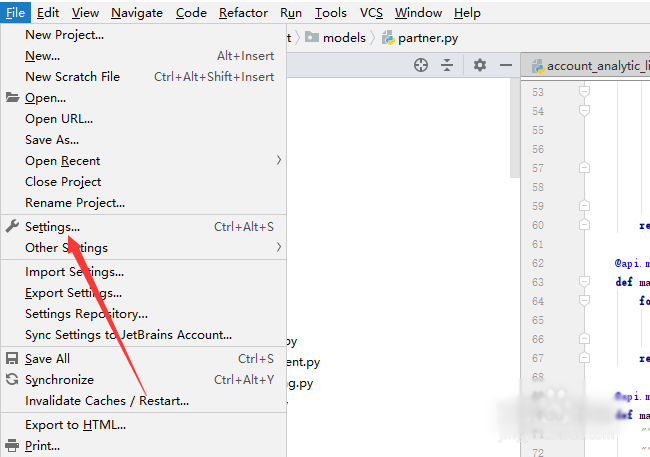
接着找到Editor下面的File Types,如下图所示
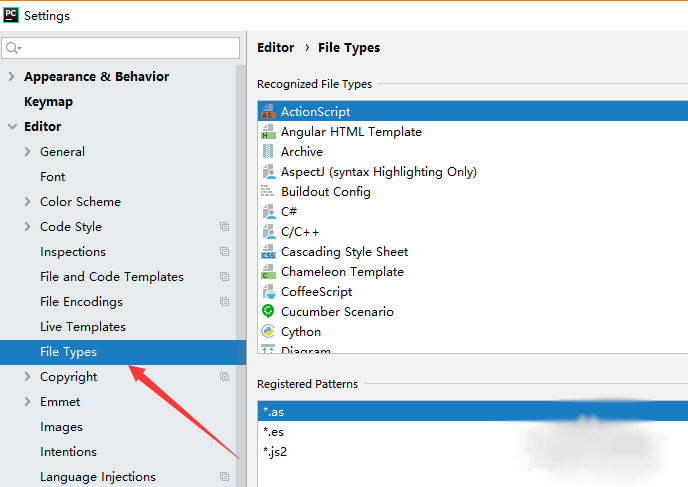
然后选择一个文件类型,就可以看到它下面关联的文件后缀了,如下图所示
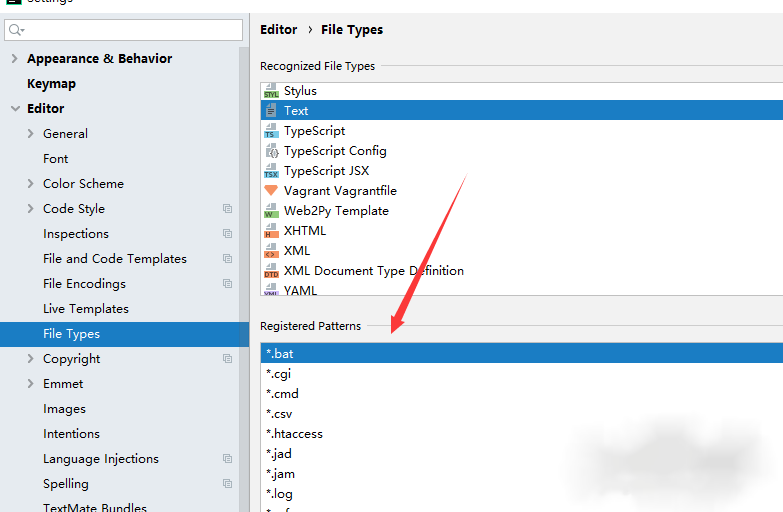
接着我们只需要把要改的文件后缀选择移除掉
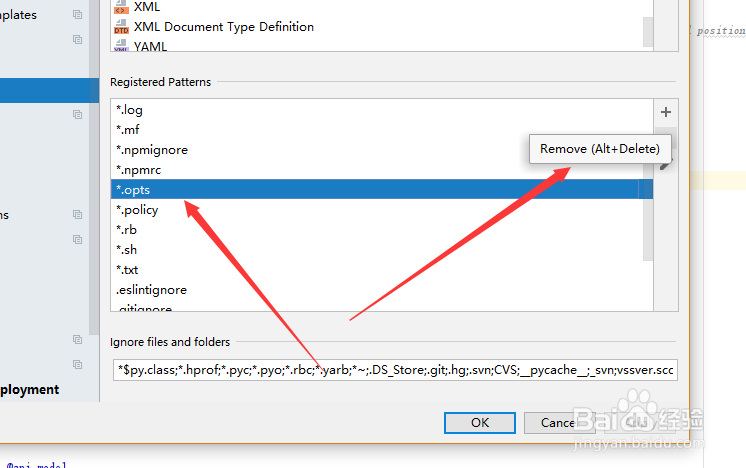
然后在选择一个新的文件类型,将后缀添加进去
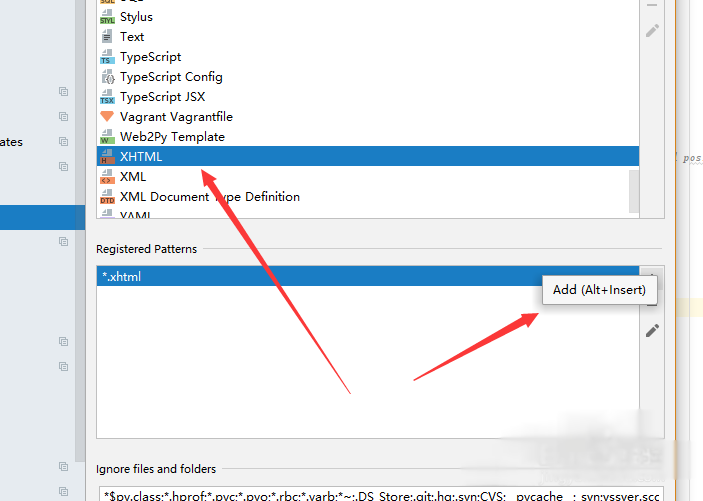
最后直接输入后缀名就可以了,如下图所示
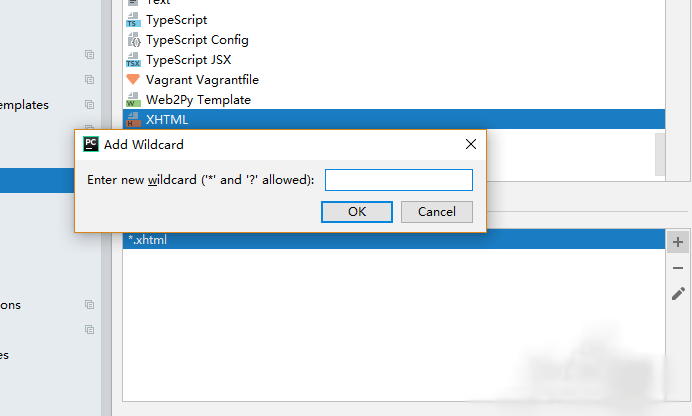
综上所述,pycharm修改文件的默认打开方式就在settings下面的file types里面,大家快去试试吧综上所述,pycharm修改文件的默认打开方式就在settings下面的file types里面,大家快去试试吧
内容扩展
新下载了一个Pycharm,建了个小demo,期间产生了一个sqlite3文件,由于是第一次打开,就弹出选择打开方式的对话框,手一块直接点了个Text,然后就乱码了:

Pycharm 修改文件默认打开方式
那我们不小心操作后,怎么重新修改文件的默认打开方式呢?
1、File —> Settings —> Editor —> File Types

Pycharm 修改文件默认打开方式
找到Text下的“*.sqlite3”,把它删掉就ok啦~
版权声明:
本站所有资源均为站长或网友整理自互联网或站长购买自互联网,站长无法分辨资源版权出自何处,所以不承担任何版权以及其他问题带来的法律责任,如有侵权或者其他问题请联系站长删除!站长QQ754403226 谢谢。
- 上一篇: python cumsum函数的具体使用
- 下一篇: Python+Pyqt实现简单GUI电子时钟









评论